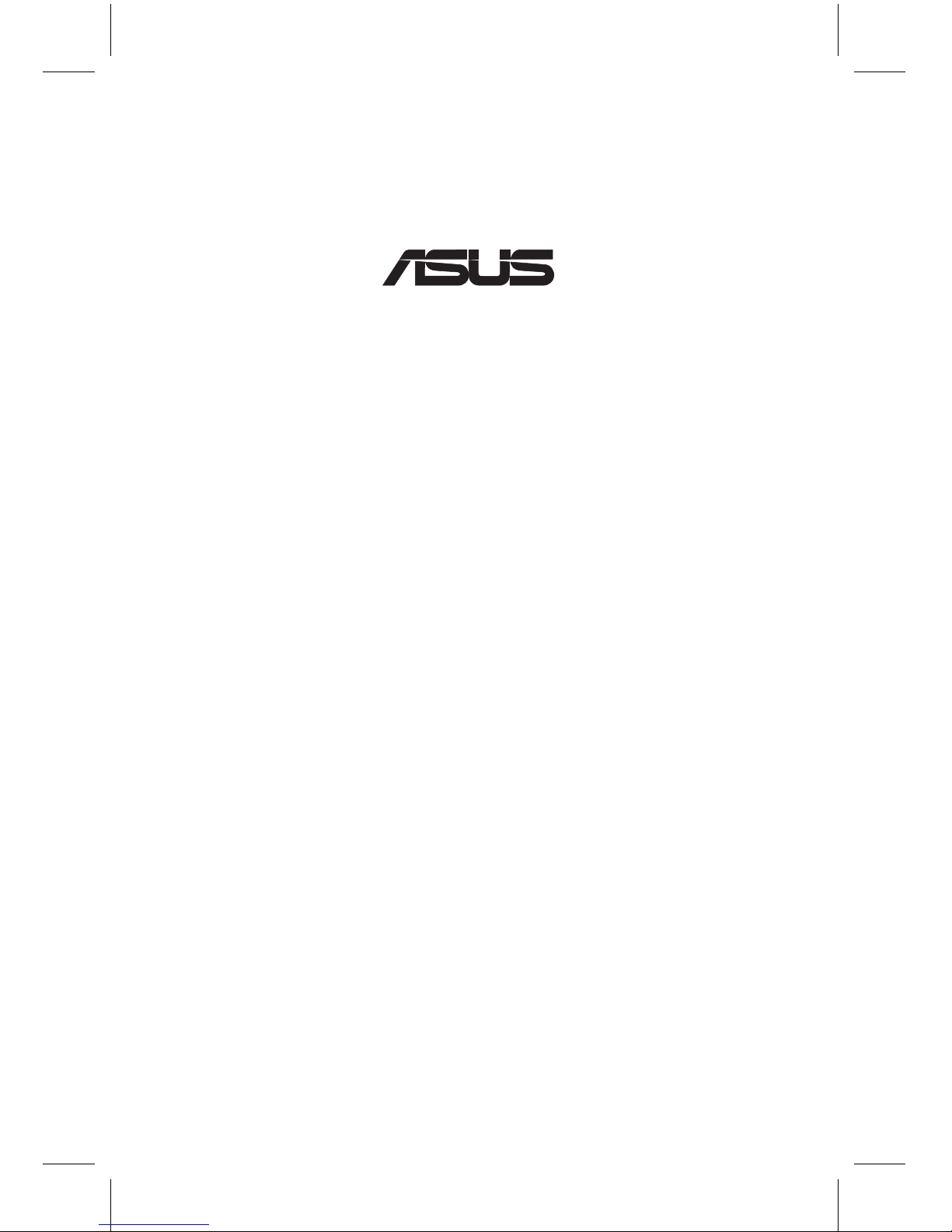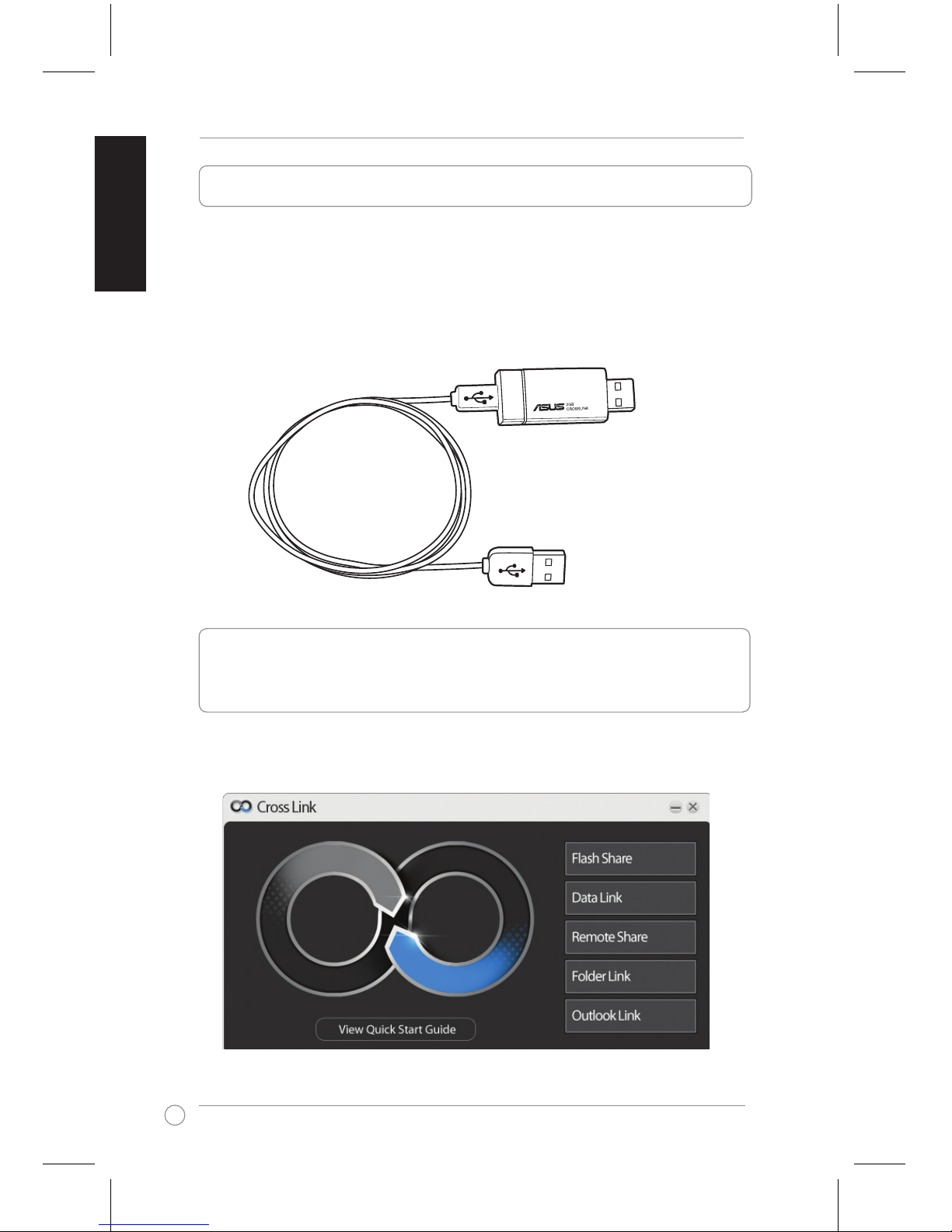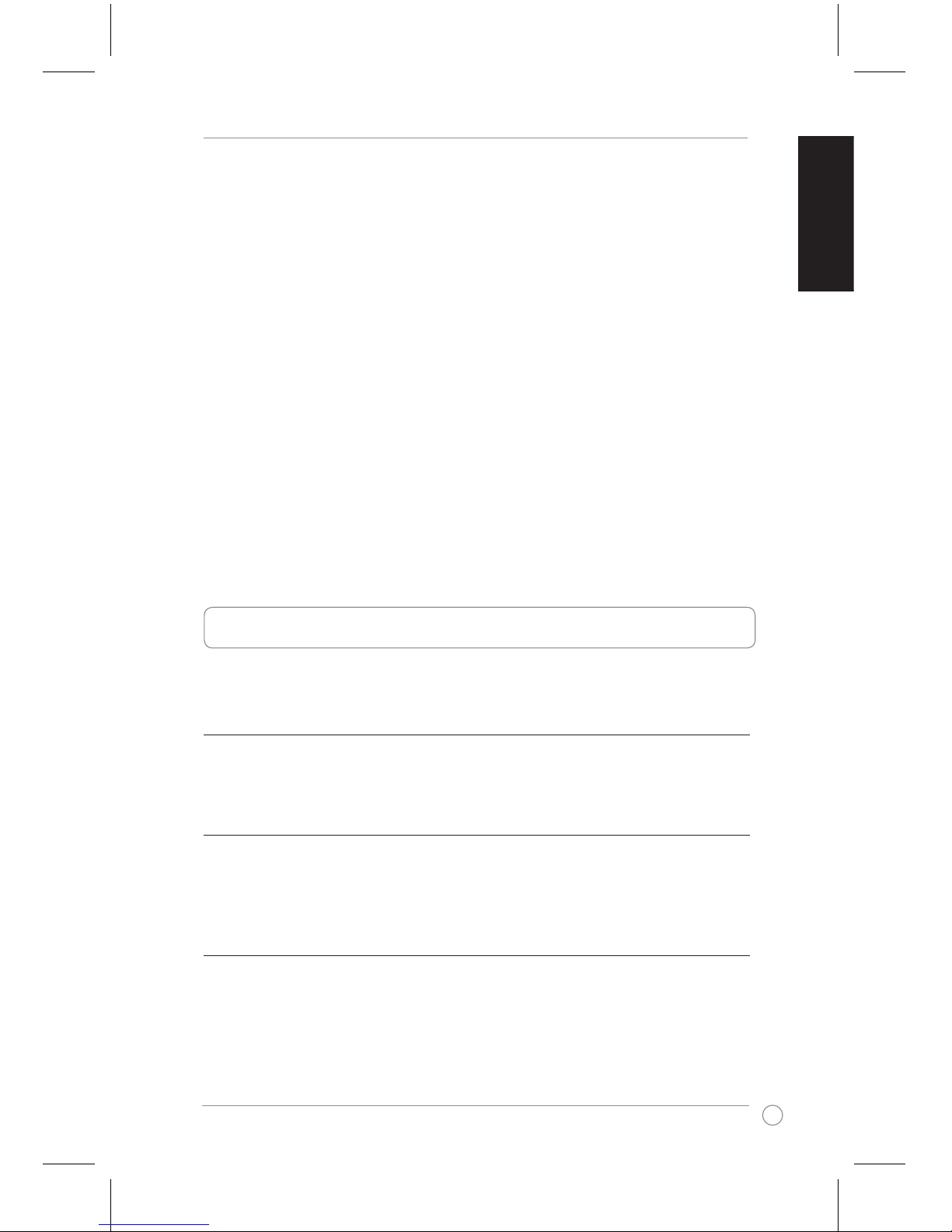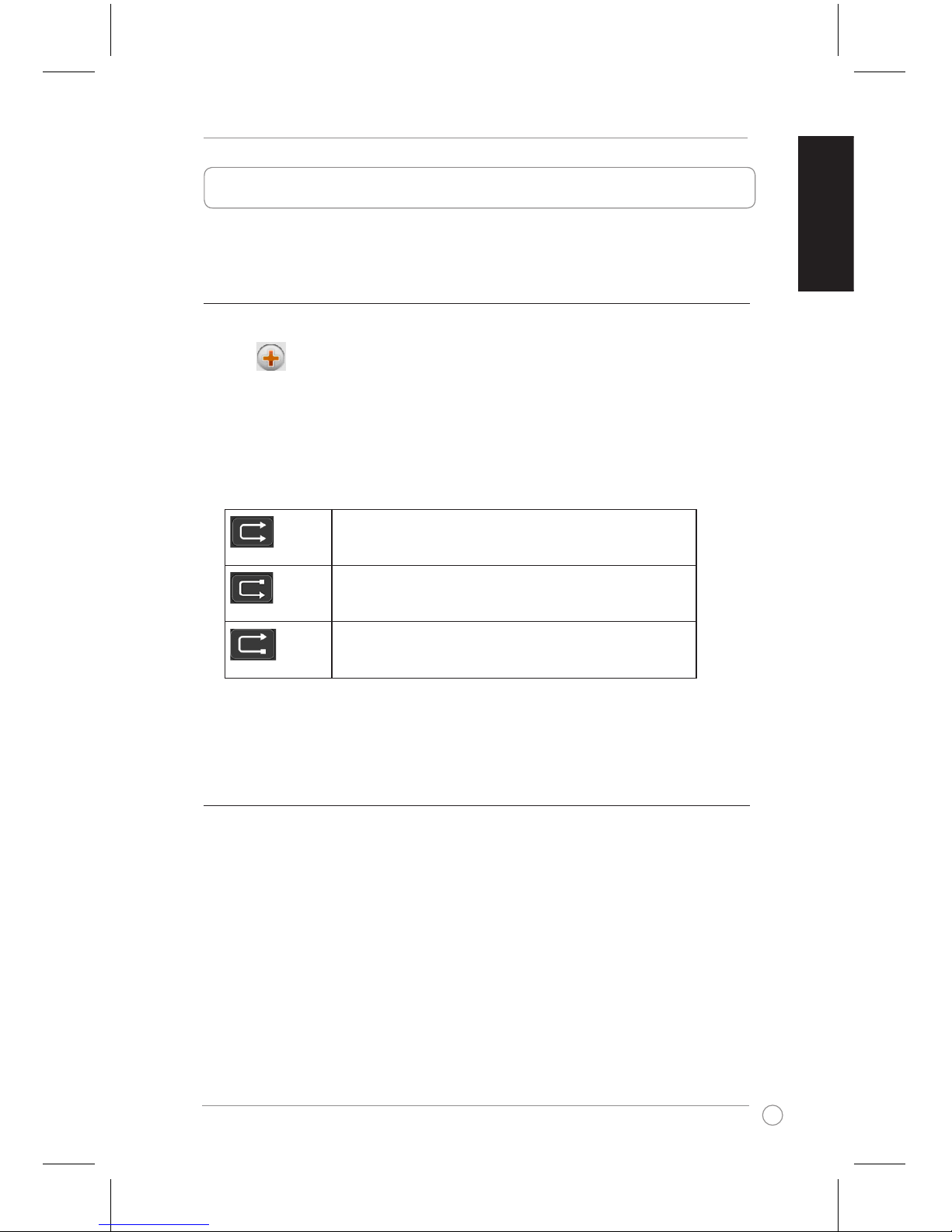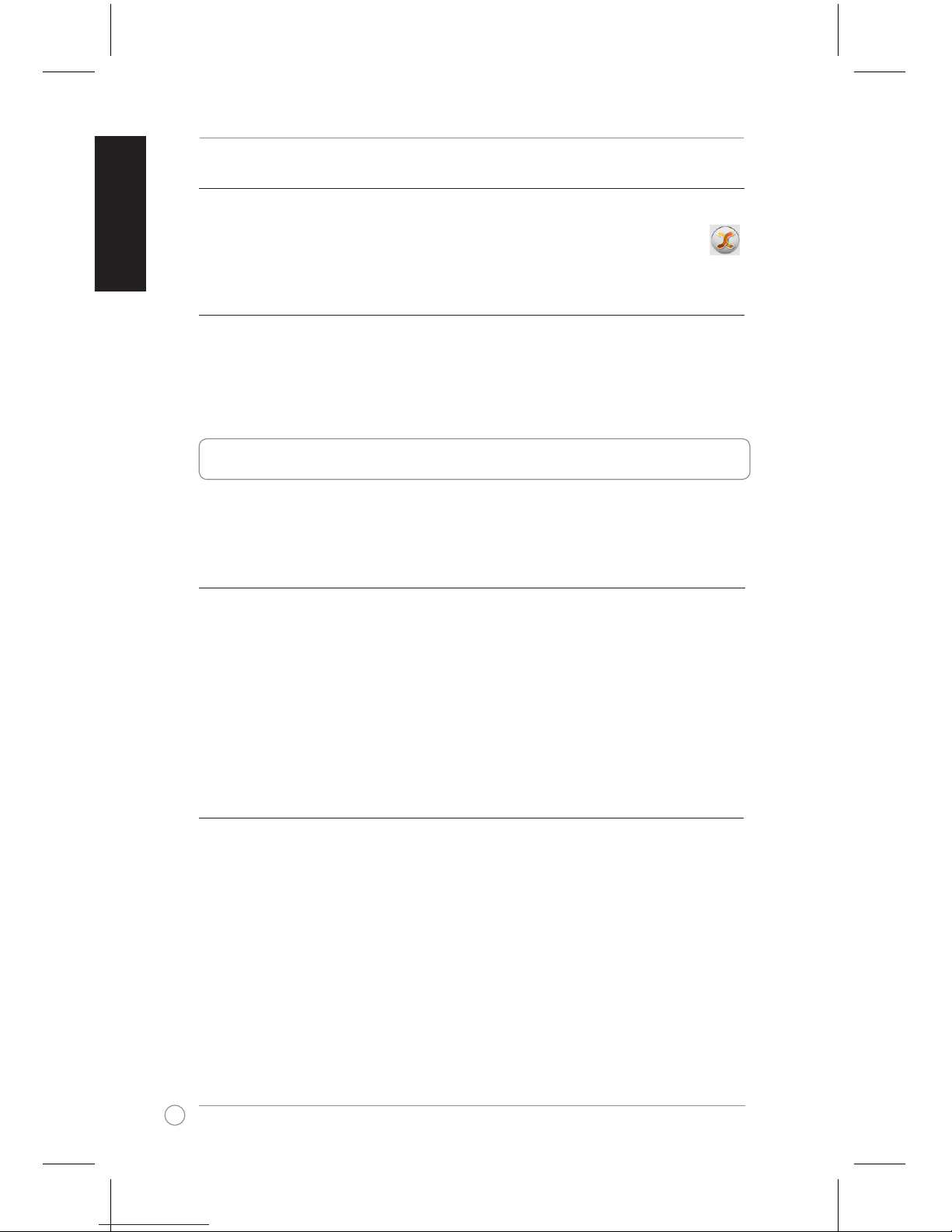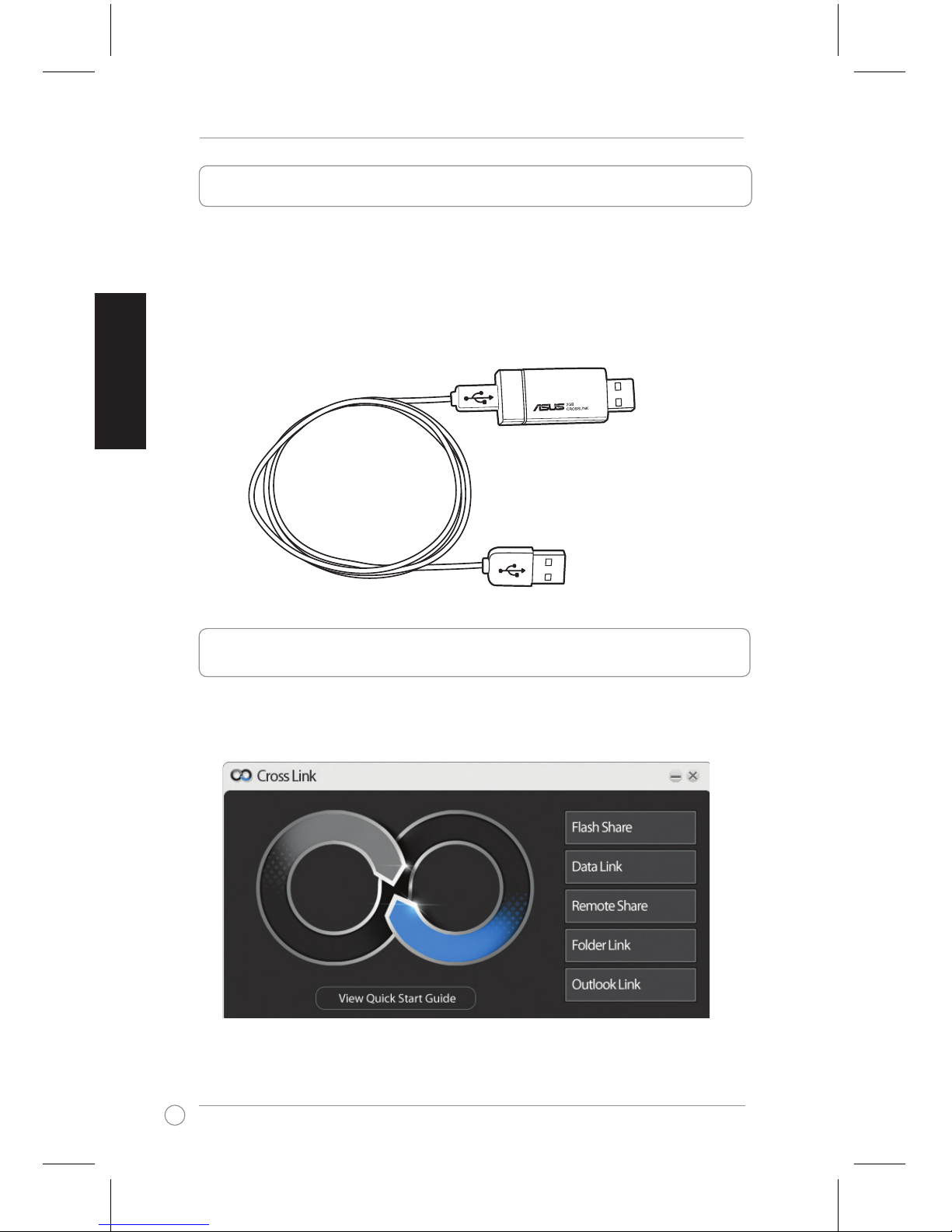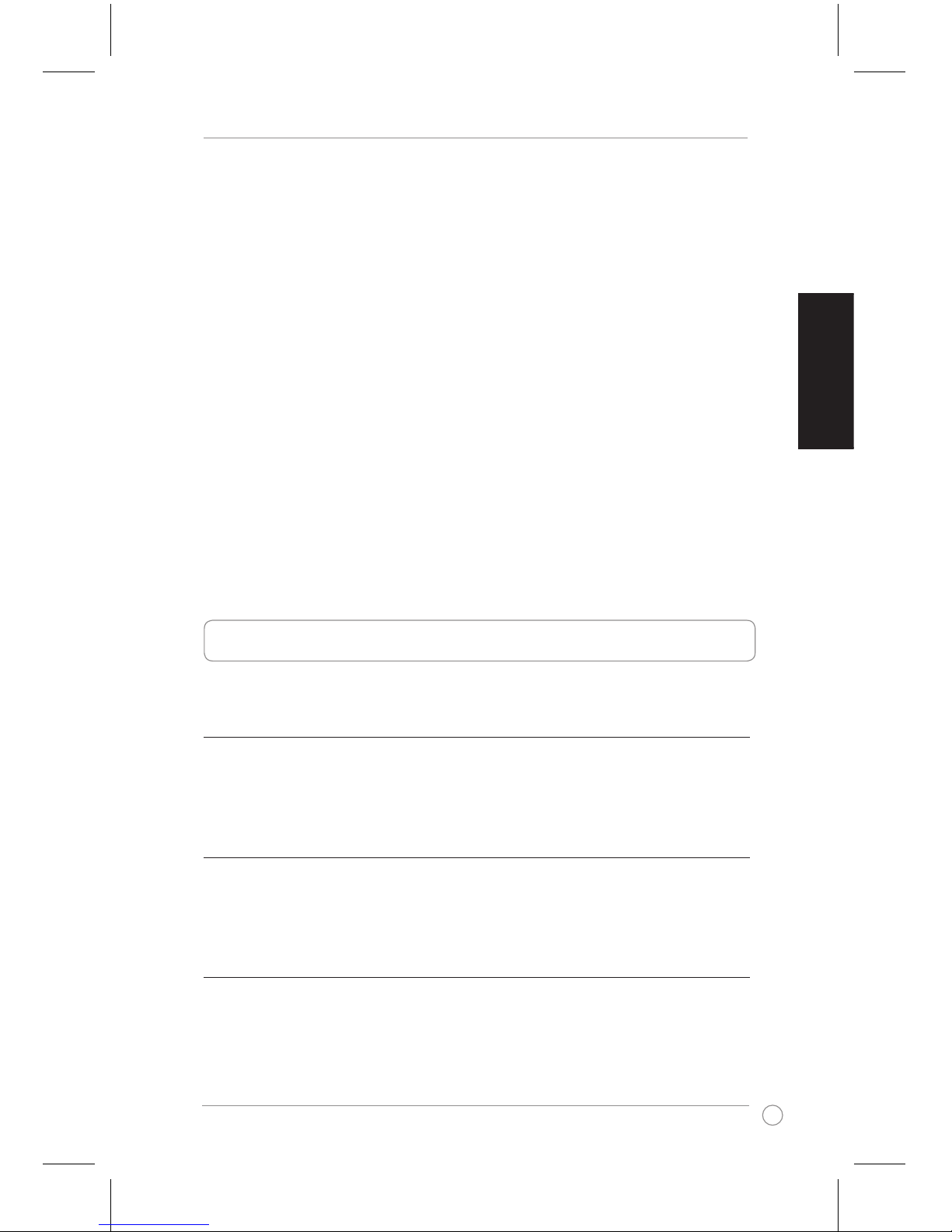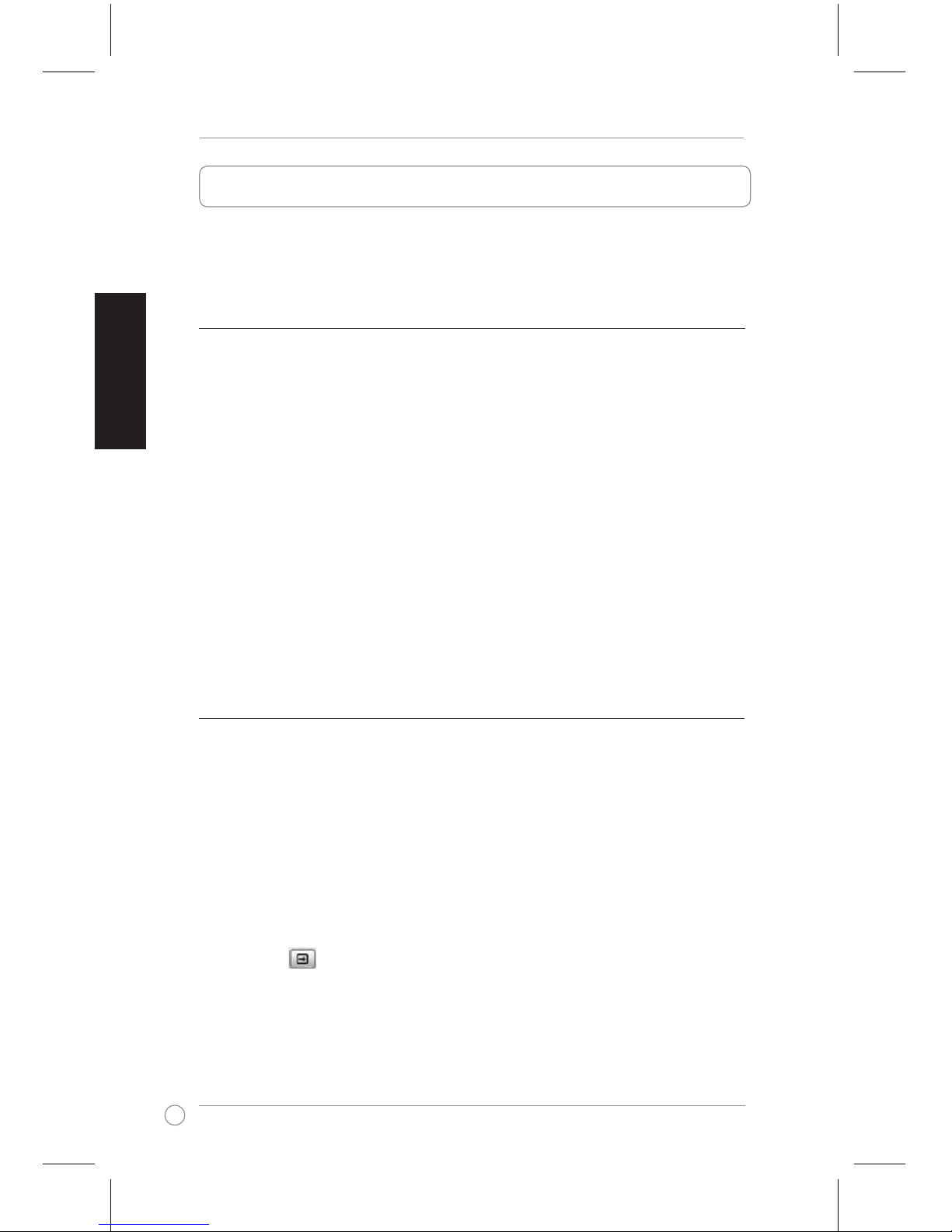Pour lancer le panneau de commande de CrossLink :
• Si vous souhaitez utiliser uniquement Flash Share, insérez tout simplement
votre clé USB CrossLink sur un des ports USB de votre ordinateur.
• Si vous souhaitez utiliser d'autres applications CrossLink :
1. Insérez le câble USB sur la clé USB.
2. Raccordez le système CrossLink aux deux ordinateurs. Suivez les instructions
ci-dessous pour lancer le panneau de commande de CrossLink en fonction du
système d'exploitation utilisé sur votre ordinateur :
• Windows®XP : une fois le système CrossLink connecté, l'interface CrossLink
se lance automatiquement. Si CrossLink ne se lance pas automatiquement,
double-cliquez sur l'icône CrossLink située sur le Poste de travail pour
lancer l'interface CrossLink.
• Windows®Vista : une fois le système CrossLink connecté, cliquez sur
Launch CrossLink dans le fenêtre d'exécution automatique. Si la fonction
d'exécution automatique n'est pas activée, double-cliquez sur l'icône
CrossLink située dans Ordinateur pour lancer l'interface CrossLink. Si la
fenêtre de contrôle du compte utilisateur s'afche, cliquez sur Allow pour
lancer l'interface CrossLink.
Mac OS X supporte uniquement l'application Data Link. Double-cliquez sur l'icône
CrossLink située sur le bureau de votre Mac pour lancer l'interface DataLink.
Utiliser Flash Share (uniquement pour Windows®)
Flash Share vous permet de gérer les hiers contenus sur la clé USB.
Transférer des chiers / dossiers sur la clé USB
Pour transférer des chiers/dossiers vers la clé USB :
• Glissez/déposez les chiers sur l'icône Périphérique ou directement dans la
Liste des chiers.
Marquer un chier / dossier
Pour marquer un chier/dossier :
• Cliquez sur l'icône des couleurs et sélectionnez la couleur que vous souhaitez
utiliser : coeur, carreau, pic ou trèe.
Rechercher des chiers spéciques
La fonction de ltre de chier vous permet de rechercher rapidement des chiers
spéciques sur la clé USB en effectuant une recherche par catégorie de chier.
Pour rechercher des chiers spéciques :
• Dans le menu Filtre de chier, sélectionnez la catégorie de chiers dans
laquelle vous souhaitez effectuer la recherche.